


在使用Win7系统的过程中,有时候我们可能会遇到字体乱码的问题,这会导致文字显示异常、无法正常阅读内容。字体乱码可能是由于系统设置、语言设置或字体文件损坏等因素引起的。然而,不用担心,我们可以采取一些简单的步骤来解决这个问题。那么,在Win7系统中,如何解决字体乱码问题呢?
方法一:
1、打开计算机的“控制面板”。
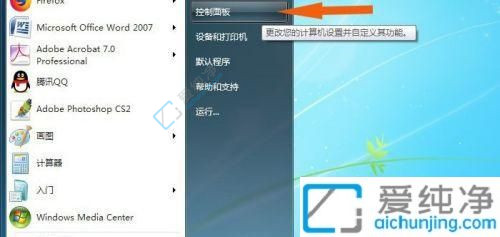
2、在控制面板中,选择“区域和语言”选项。
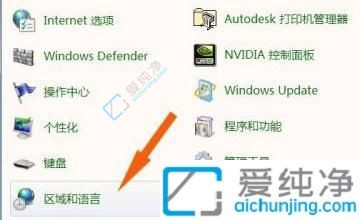
3、点击“管理”选项卡。
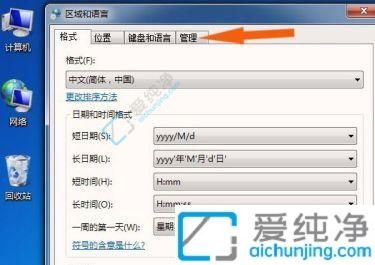
4、选择“更改系统区域设置”。

5、选择“更改系统区域设置”。
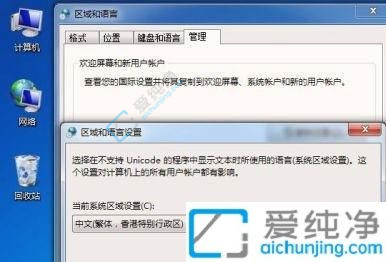
6、点击当前的系统区域设置。将系统区域设置更改为简体中文。

方法二:
1、同样在控制面板中,找到并点击“字体”选项。

2、在字体设置界面,点击左上角的“字体设置”。
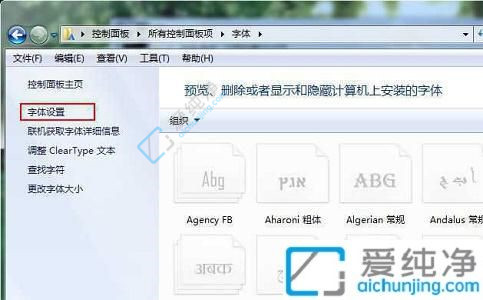
3、选择“还原默认字体设置”,然后点击“确定”。
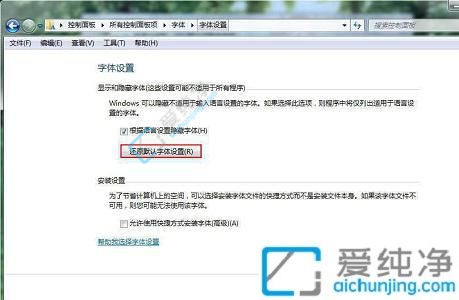
方法三:
如果以上两种方法无效,您可以考虑重新安装Win7系统。请注意:在执行任何操作之前,请务必备份重要的数据以防数据丢失。
综上所述,解决Win7系统中的字体乱码问题是一项相对简单的任务。通过按照以上步骤,检查语言设置和字体文件,更新系统补丁,我们可以很容易地解决字体乱码的困扰。请记住,在进行任何更改之前,请备份重要数据,并确保您了解自己的操作。
| 留言与评论(共有 条评论) |